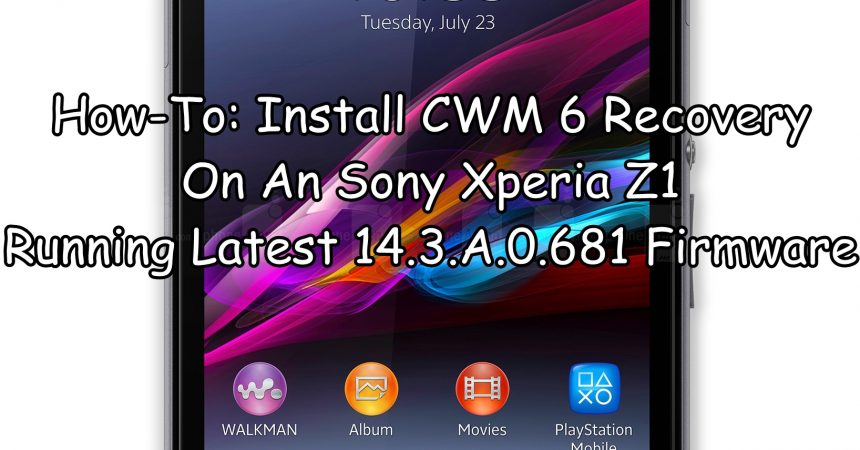Εγκαταστήστε το CWM 6 Recovery σε Sony Xperia Z1
Εάν έχετε ενημερώσει το Xperia Z1 σε Android 4.4.2 KitKat, το πιθανότερο είναι ότι αναζητάτε έναν τρόπο για να επαναφέρετε στη συσκευή σας την προσαρμοσμένη ανάκτηση είτε ClockworkMod [CWM] είτε TeamWin [TWRP].
Υπάρχουν πολλά πλεονεκτήματα για να έχετε μια προσαρμοσμένη ανάκτηση στη συσκευή σας, αυτά είναι:
Προσαρμοσμένη ανάκτηση
- Επιτρέπει την εγκατάσταση προσαρμοσμένων ρομ και mods.
- Επιτρέπει τη δημιουργία αντιγράφου ασφαλείας Nandroid, το οποίο θα σας επιτρέψει να επαναφέρετε το τηλέφωνό σας στην προηγούμενη κατάσταση λειτουργίας του
- Αν θέλετε να ρίζατε τη συσκευή, χρειάζεστε προσαρμοσμένη ανάκτηση για να αναβοσβήνει το SuperSu.zip.
- Αν έχετε προσαρμοσμένη ανάκτηση, μπορείτε να σκουπίσετε την προσωρινή μνήμη και τη cache του Dalvik.
Σε αυτόν τον οδηγό, εστιάζουμε σε έναν τύπο κοινής προσαρμοσμένης ανάκτησης, το CWM. Ακολουθήστε καθώς σας δείχνουμε πώς να το εγκαταστήσετε στο υλικολογισμικό Xperia Z1 C6902 / C6903 / C6906 ή C6943 με Android 4.4.2 KitKat 14.3.A.0.681.
Προετοιμάστε το τηλέφωνό σας:
- Αυτή η ανάκτηση CWM είναι μόνο για Xperia Z1 C6903/C6902/C6906/C6943τρέχει πιο πρόσφατα Υλικολογισμικό Android 4.4.2 KitKat 14.3.A.0.681.
- Ελέγξτε την έκδοση υλικολογισμικού σας μεταβαίνοντας στις Ρυθμίσεις -> Σχετικά με τη συσκευή.
- Android ADB και Fastboot Έχουν εγκατασταθεί.
- Ο bootloader της συσκευής είναι ξεκλείδωτος.
- Η μπαταρία έχει τουλάχιστον πάνω από 60 τοις εκατό φόρτιση, ώστε να μην εξαντληθεί η ισχύς της κατά τη διαδικασία αναβοσβήνει.
- Έχετε υποστηρίξει τα πάντα επάνω.
- Δημιουργία αντιγράφων ασφαλείας μηνυμάτων SMS, αρχείων καταγραφής κλήσεων, επαφών
- Δημιουργήστε αντίγραφα ασφαλείας σημαντικού περιεχομένου πολυμέσων με αντιγραφή σε υπολογιστή
- Αν η συσκευή σας έχει ρίζες, μπορείτε να χρησιμοποιήσετε το Titanium Backup για τις εφαρμογές και τα δεδομένα σας.
- Ενεργοποιήστε τη λειτουργία αποσφαλμάτωσης USB
- Ρυθμίσεις -> Επιλογές προγραμματιστή -> Εντοπισμός σφαλμάτων USB.
- Έχετε ένα καλώδιο δεδομένων OEM που μπορεί να συνδέσει το τηλέφωνό σας και έναν υπολογιστή.
Σημείωση: Οι μέθοδοι που απαιτούνται για τη φραγή προσαρμοσμένων ανακτήσεων, ρομπότ και για τη ρίζα του τηλεφώνου σας, μπορούν να προκαλέσουν τη συσσώρευση της συσκευής σας. Η ριζοβολία της συσκευής σας θα ακυρώσει επίσης την εγγύηση και δεν θα είναι πλέον κατάλληλη για δωρεάν υπηρεσίες συσκευών από κατασκευαστές ή παρόχους εγγύησης. Να είστε υπεύθυνοι και να έχετε κατά νου αυτά πριν αποφασίσετε να προχωρήσετε με δική σας ευθύνη. Σε περίπτωση που συμβεί κάποιο ατύχημα, εμείς ή οι κατασκευαστές συσκευών δεν πρέπει ποτέ να θεωρηθούν υπεύθυνοι.
Εγκαταστήστε το CWM 6 Recovery σε Xperia Z1 με Android 4.4.2 KitKat 14.3.A.0.681 Firmware:
- Λήψη: Doomlord's Advanced Stock Kernel με ανάκτηση CWM εδώ
- Μετονομάστε το ληφθέν αρχείο .img σε boot.img
- Τοποθετήστε το ληφθέν αρχείο boot.img στο φάκελο Minimal ADB και Fastboot
- Εάν διαθέτετε το πλήρες πακέτο Android ADB και Fastboot, απλώς τοποθετείτε το αρχείο img είτε στο φάκελο Fastboot είτε στο φάκελο Platform-tools.
- Ανοίξτε το φάκελο όπου βρίσκεται το αρχείο boot.img.
- Πατήστε και κρατήστε πατημένο το πλήκτρο shift ενώ κάνετε δεξί κλικ σε οποιαδήποτε κενή περιοχή του φακέλου. Κάντε κλικ στο «Άνοιγμα παραθύρου εντολών εδώ».
- Απενεργοποιήστε το Xperia Z1
- Πατήστε το πλήκτρο αύξησης της έντασης και, ενώ το κρατάτε πατημένο, συνδέστε το τηλέφωνο και τον υπολογιστή με το καλώδιο USB.
- Θα πρέπει τώρα να δείτε ένα μπλε φως στο φως ειδοποιήσεων του τηλεφώνου. Αυτό σημαίνει ότι η συσκευή είναι συνδεδεμένη σε λειτουργία Fastboot.
- Πληκτρολογήστε την παρακάτω εντολή:fastboot φλας boot.img εκκίνησης
- Hit Enter και CWM 6.0.4.6Η ανάκτηση θα αναβοσβήσει γρήγορα στο Xperia Z1 σας
- Μόλις αναβοσβήσει η ανάκτηση, εκδώστε την εντολή «Επανεκκίνηση γρήγορης εκκίνησης
- Η συσκευή πρέπει τώρα να επανεκκινήσει.
- Όταν δείτε το λογότυπο της Sony και το ροζ LED, πατήστε το πλήκτρο αύξησης της έντασης και θα εισέλθετε στην ανάκτηση.
Εάν ακολουθήσατε σωστά τον οδηγό μας, θα πρέπει τώρα να βλέπετε προσαρμοσμένη ανάκτηση στη συσκευή σας.
Το Xperia Z1 σας διαθέτει CWM;
Μοιραστείτε την εμπειρία σας μαζί μας στο παρακάτω πλαίσιο σχολίων.
JR
[embedyt] https://www.youtube.com/watch?v=l1Mp7MojuJo[/embedyt]